迅雷由於內置有自主研發的網格技術,因此下載速度非常快,得到了很多用戶的青睐,成為了一款非常流行的下載軟件。不過,很多人在用 它來下載軟件和資料的同時,也或多或少會希望它能夠更加地安全一些,不要受病毒、木馬的侵擾,同時也不希望別人看到我們太多的搜索信 息和下載內容。現在就讓我們行動起來,四招全面搞定迅雷的安全下載!
一、將病毒擋在網外 下載完成後自動殺毒
現在互聯網上的病毒很多,而且現在的病毒也是越來越厲害了,從原先的只破壞軟件發展到了破壞硬件,從原來只破壞系統文件 發展到破壞寶貴的資料,許多人(包括筆者在內)都是“談毒色變”。其實,大家對病毒也不要這樣害怕,只要抓緊了每一個環節,就可以把 它們殺在襁褓之中!而且,要掃描或殺死病毒也不像我們想像中的那樣,每次都必須啟動殺毒軟件。其實,在迅雷中就可以輕易地調用這些殺 毒軟件,通過它們我們可以很容易地隨時對下載軟件進行病毒掃描。
啟動迅雷,選擇“工具”→“配置”,再單擊“病毒保護”選項,勾選“下載完成後殺毒”選項,然後單擊“配置”選項打開“ 病毒保護”配置面板,單擊“浏覽”按鈕找到殺毒軟件主程序,單擊“確定”按鈕(如圖1)。
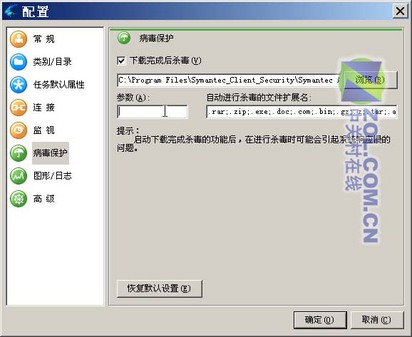
這樣只要我們從互聯網上下載完文件後,迅雷就會自動調用這個程序來掃描下載的文件,讓我們享受下載、查殺病毒一條龍服務 。
二、敏感信息 一鍵清除
在迅雷中,我們可以使用界面右上角“搜索”欄進行資源搜索,如搜索“一個饅頭引發的血案”(如圖2),
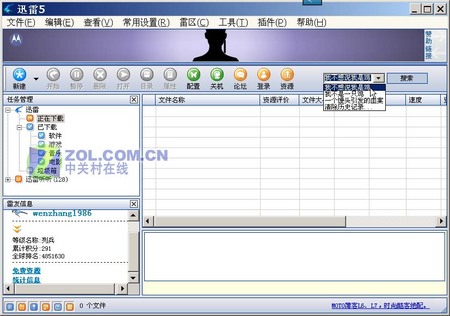
此時會打開雷區資源站點來下載,如圖3,
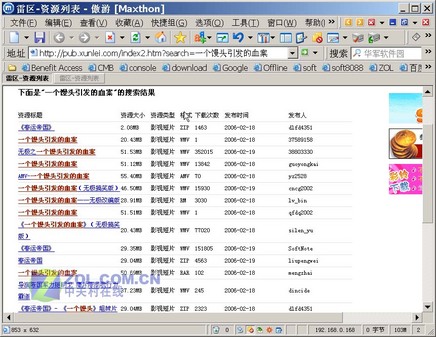
資源還是挺多的。而且,單擊後在如圖4所示的頁面中還列出了該軟件的下載速度及質量,
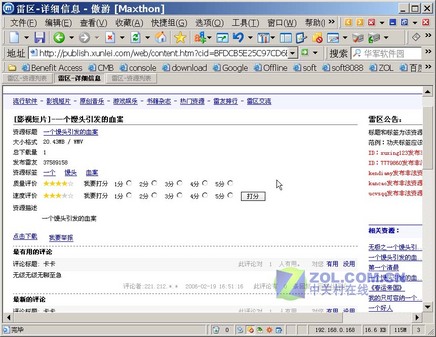
還有其他人的評價,一目了然。的確是給了我們很大的方便。不過,筆者相信在享受便利的同時,當你搜索了很多東西後,肯定 有一些內容是你不想被別人知道的。這時,我們只要在圖2下拉列表框中選擇“清除歷史記錄...”命令即可將我們搜索記錄全部清除掉了(如 圖5)。

三、不要把FTP站點拱手送人
使用FTP傳輸的軟件有很多,如CuteFTP、FlashFXP、LeapFTP等,但它們中的設置,包括服務器名稱或IP甚至密碼都會保存在系統 盤上,極度不安全。不過,在迅雷中也有一個“資源探測器”,它可以將FTP站點中的文件用樹狀目錄的方式呈現給你。用利用它可以更方便、 形象地為我們下載網上資料。因此,不少人利用它來快速從FTP上來下載文件。
同時,由於大部分的FTP站點都需要輸入賬戶、密碼,比較麻煩,為了方便登錄,大家常常會單擊“FTP站點資源探索器”中的“ 收藏夾→增加收藏夾”,把這些FTP站點登錄信息保存下來(如圖6)。

不過,經筆者研究發現,迅雷會將我們的站點、用戶和密碼以明文的形式保存在迅雷安裝文件夾下的info.fa文件中。因此,大家 一定注意此文件,必要時,將其備份到自己的移動硬盤上,然後將其從迅雷安裝文件夾下刪除掉,然後清空回收站! 四、我下的文件 你不要看
默認情況下,迅雷安裝後會在C盤創建一個TDDownload目錄,並將所有下載的文件都保存在這裡,所以別人一般很容易就看到 你將文件放到哪裡了,一打開C:\TDDownload就一覽無余了。一般情況下,你在“已下載”項中刪除相應內容後,其只刪除了記錄,真正的文件 並沒有從硬盤上刪除掉。現在我們只要選擇“工具”→“配置”命令,單擊“高級”標簽,選中“刪除任務時選中 “ 同時刪除文件 ” (D ) ”復選框(如圖8)。
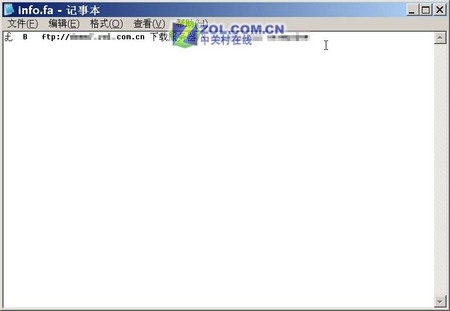
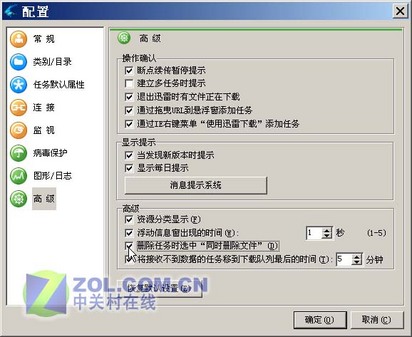
以後,只要在迅雷主窗口中刪除下載項時,不僅其記錄被刪除掉了,其在硬盤上的真實文件也被徹底刪除了,都不用清空回收站 !